Keni harruar fjalëkalimin nga MacBook çfarë të bëni. Rivendosni fjalëkalimin e administratorit në Mac OS X.
Është e rëndësishme të kuptojmë se kushdo që ka akses fizik në kompjuterin tuaj (qoftë Mac, Windows apo Linux) herët a vonë do të jetë në gjendje të gjejë një mënyrë për të hyrë në të. Nëse një person ulet drejtë para kompjuterit tuaj, atëherë nuk ka gjë të tillë si siguria absolute.
Prandaj, nëse jeni vërtet i interesuar në mbrojtjen e dosjeve tuaja, atëherë duhet të mendoni për përdorimin e shërbimeve të FileVault për t'i koduar ato.
Rivendosni fjalëkalimin tuaj me Rimëkëmbjen Lion
Nëse blini vetë një markë të re Mac me sistemin operativ preinstalled Lion, atëherë në hard drive ju keni një ndarje të rikuperimit që ju ofron akses në një numër mjetesh të ndryshme.
Ja se si t'i përdorni ato për të rivendosur fjalëkalimin tuaj në një Mac:
- Turn off Mac tuaj dhe pastaj ta kthejnë atë duke mbajtur Komandën dhe R deri ekranit rivendosur Lion shfaqet;
- Zgjidhni ruse në dritaren e parë;
- Në menynë kryesore zgjidhni Utilities\u003e Terminal;
- Në dritaren e terminalit, shtypni resetpassword dhe shtypni Enter;
- Në programin e rishikimit të fjalëkalimit, zgjidhni hard drive tuaj, zgjidhni llogarinë tuaj dhe futni fjalëkalim i ri.
Resetimi i fjalëkalimeve për Lion në modalitetin e një përdoruesi
Përdoruesit e Mac OS X Lion mund të përdorin gjithashtu metodën e mëposhtme për të rivendosur fjalëkalimin.
Turn off Mac tuaj dhe pastaj ta kthejnë atë duke mbajtur Command dhe S derisa të shfaqet një ekran i zi me tekst të bardhë. Kjo mënyrë njihet si përdorues i vetëm
Pas kontrollimit të diskut dhe kthimit në vija e komandës, hyni mali -uw / dhe shtypni Enter.
Tani shkruaj ls / përdoruesit dhe shtypni Enter. Ju do të shihni një listë të të gjithë përdoruesve të kompjuterit, e cila është e dobishme nëse nuk e dini emrin ose nuk e mbani mend atë.
formoj numrin dSCL. passwd / Përdoruesit / fjalëkalimin e përdoruesit duke zëvendësuar parametrin e përdoruesit me një nga emrat e listës që keni dhënë dhe parametrin e fjalëkalimit me një fjalëkalim të ri sipas zgjedhjes suaj.
Shtypni Enter. Më shumë gjasa, do të shihni një mesazh për mos gjetjen e një skedari ose direktorie - thjesht mund ta injoroni atë.
Mbetet të shtypni reboot dhe shtypni Enter.
Pavarësisht titullit të dyfishtë, artikulli në këtë artikull nuk ka të bëjë me llogaritë e hacking në Mac OS X (ju mund të lexoni në lidhje me burimet e specializuara të Internetit nëse doni). Përkundrazi, sot ne do ta shqyrtojmë situatën, kur për shkak të rrethanave përdoruesi harron fjalëkalimin për tu identifikuar dhe nuk mund të rikthehet.
RESET PËRMES APPLE ID
Për të filluar, ne vërejmë se në një situatë të ngjashme, Apple tani ofron rivendosni fjalëkalimin tuaj nëpërmjet ID-së tuaj Apple. Ky është një veçori ekskluzive e OS X Lion dhe mund ta aktivizoni atë në dy mënyra - ose gjatë konfigurimit fillestar të sistemit, ose në tastierë "Llogaritë" në Preferencat e Sistemit.
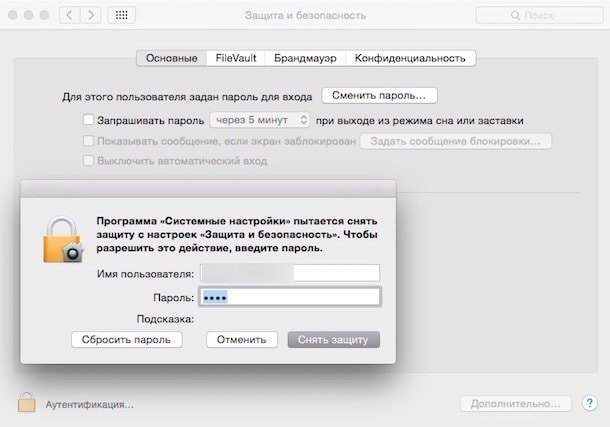
Pas disa përpjekjeve të pasuksesshme për të futur fjalëkalimin në ekranin e identifikimit, do të shihni një dritare pop-up me një sugjerim për të futur ID-në tuaj Apple. Sistemi do të paralajmërojë ju sinqerisht që fjalëkalimi juaj është rivendosur, por Keychain cila është e koduar të ruajtur të gjitha fjalëkalimet që ju të hyjë më parë, dhe do të mbetet i mbyllur deri sa ju nuk e mbani mend fjalëkalimin e vjetër. Që nga Keychain vjetër nuk mund të përdoret, sistemi do të krijojë një të re.
RIKUSTIMI I PASURISË NË NJË MODE TË NJËMBËRUESHME
Nëse DVD-ja e instalimit nuk është në dorë, dhe fjalëkalimi nuk mund të mbahet mend në asnjë mënyrë, mënyra e mëposhtme e rivendosjes së fjalëkalimit mund të ndihmojë.
Pasi ta ndizni Mac, ndërsa shfaqet ekrani i mirëpritur, shtypni dhe mbani shtypur kombinimin kyç Cmd + S derisa kompjuteri të jetë nisur në modalitetin e një përdoruesi dhe ne nuk e shohim vijën e komandës. Në fakt, puna në rreshtin e komandave nuk është shumë e ndryshme nga puna në një terminal, kështu që përdoruesit kanë pasur përvojë për të punuar me këtë kërkesë, me kusht ekipin nuk duket të panjohura. Ne nuk harrojmë se pas çdo komande të futur është e nevojshme të shtypni një çelës RETURN.
mali -uw /
load launchctl /System/Library/LaunchDaemons/com.apple.DirectoryServices.plist
Komanda e mëposhtme tregon listën e të gjithë përdoruesve në këtë Mac:
ls / përdoruesit
Tani më interesante dhe më e rëndësishme është të prezantohet një ekip në të cilin emri i përdoruesit zëvendësoni me emrin e përdoruesit për të cilin dëshironi të ndryshoni fjalëkalimin dhe në vend të fjalëkalim specifikoni fjalëkalimin e dëshiruar të ri.
dSCL. -passwd / Përdoruesit / fjalëkalimin e përdoruesit
Prekja përfundimtare do të jetë të ristartoni kompjuterin duke përdorur komandën e mëposhtme:
reboot
METODA NUMRI TRE
Kjo është edhe mënyrë më interesante për të mashtruar Mac OS X dhe për të krijuar me forcë një përdorues të ri në sistem, duke anashkaluar të gjitha fjalëkalimet.
Ashtu si në metodën e mëparshme, mbajeni çelësat Cmd + S, ne ngarkim në mënyrë të vetme përdoruesit. Pastaj futni dy komandat e mëposhtme, duke kujtuar pas hyrjes në secilën komandë, klikoni mbi RETURN:
mali -uw /
rm / var / db / AppleSetupDone
Për të rifilluar Mac, përdorim një komandë pak më të ndryshëm nga ajo që kemi përdorur në versionin e mëparshëm:
mbyllje-tani
Si rezultat i veprimeve tona, ne e bëmë sistemin të mendojë se nuk është nisur kurrë. Si pasojë, pas reboot, ne do të duhet të kalojnë nëpër të gjitha hapat e krijimit dhe regjistrimin e sistemit. Informacioni në hard disk, në çdo rast mbetet i paprekur, kështu që të ndjehen të lirë për të shkuar nëpër të gjitha hapat e konfigurimit, mos harroni në fund të heqin dorë migrimit të dhënave.
Pas reboot, ne hyni në sistemin nën një llogari të re dhe, duke hapur Paneli i cilësimeve, shkoni tek seksioni llogaritë. Në screenshot, ne shohim emrin e përdoruesit mjeshtër (llogaria e vjetër për të cilën ne duam të rivendosim fjalëkalimin) dhe Anjul (llogaria e administratorit të ri që kemi krijuar në modalitetin e një përdoruesi).

Për të zhbllokuar listën dhe për të marrë mundësinë për të bërë ndryshime, klikoni në kyçje dhe në një dritare të re ne specifikojmë fjalëkalimin nga llogaria Anjul, sipas së cilës kemi hyrë në sistem.

Pas marrjes së aksesit, ne klikojmë në llogarinë e vjetër mjeshtër dhe kliko Rivendos fjalëkalimin. Në dritaren tjetër ne specifikojmë një fjalëkalim të ri për këtë llogari dhe, nëse dëshirojmë, një aluzion në mënyrë që ju të mund ta mbani mend nëse është harruar përsëri.
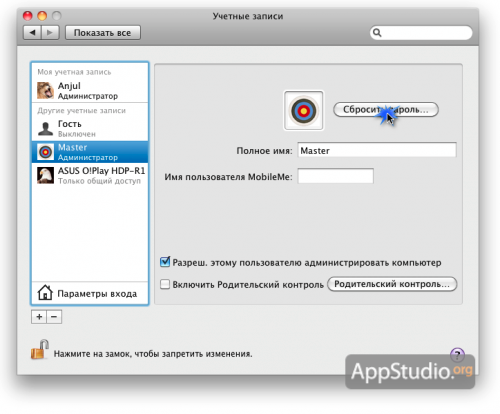
Tani mund të riniset Mac dhe hyni në sistemin tashmë nën llogarinë tuaj të vjetër mjeshtër, dhe fshini një të re, e cila tashmë është bërë e panevojshme.
Kjo është e gjitha. Shpresojmë që këshilla jonë do t'ju ndihmojë të rivendosni qasjen në llogarinë tuaj. Megjithatë, ne dëshirojmë që këshilla e mësipërme që ju ende nuk do të ketë nevojë :)
- një sistem operativ me kërkesa të larta të sigurisë. "Zemra" e saj është fjalëkalimi i administratorit. Pa të, mos instaloni një aplikacion të ri, mos bëni ndryshime të rëndësishme në cilësimet, mos hyni në sistem (opsional). Humbur apo harruar "fjalën magjike"? Mos u shqetësoni! Ka disa mënyra të thjeshta për të rivendosur ose ndryshuar fjalëkalimin për tuaj peshë.
VKontakte
Si të rimarrësh një fjalëkalim të harruar nga një Mac
Për të filluar, ne kujtojmë se numri i përpjekjeve për të futur një fjalëkalim nuk është i kufizuar, pas përpjekjeve 3-5-10 OS X ju nuk do të "ndalohet". Nëse ju kujtohet fjalëkalimi me "metodën e përzgjedhjes" nuk funksionon ... atëherë le të kuptojmë.
ndihmë
Nuk është e nevojshme që menjëherë të rivendosni ose të ndryshoni fjalëkalimin - ndoshta ju do të mbani mend atë në sajë të shpejtë të fjalëkalimit. Për ta marrë atë, shkruani tri herë fjalëkalim i gabuar . Pas kësaj OS X do të kuptojë se diçka është e gabuar dhe do t'ju ofrojë një aluzion. Ju e pyetët kur erdhët me fjalëkalim për herë të parë. Ndoshta do të rifreskojë kujtesën tuaj:
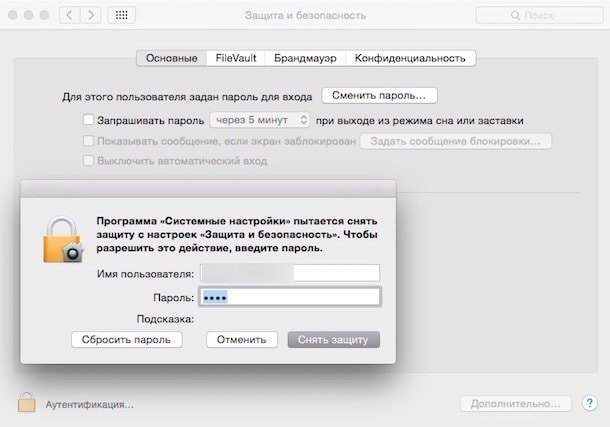
Dobësitë e metodës janë që nuk është e nevojshme të vendosni shpejtësinë, kështu që ju (si unë) nuk mund ta bëni këtë në kohën e duhur.
ICloud / ID fjalëkalimin e Apple
Ndrysho fjalëkalimin nga një llogari tjetër
Përveç jush, a punon dikush tjetër në këtë Mac dhe ka një llogari? Apo ke një tjetër llogari Apple ID / iCloud dhe a kujton fjalëkalimin prej tij? Ju gjithashtu mund të rivendosni fjalëkalimin. Udhëzime:
1
. Klikoni mbi menuja e Apple ("Bull's-sy" në këndin e sipërm të majtë të ekranit). Ju lutem zgjidhni Sesioni i fundit.
2
. Zgjidh një llogari tjetër - një prej të cilës ke një fjalëkalim.
3
. Fut fjalëkalimin
4
. Hapni Cilësimet e sistemit, atëherë - Përdoruesit dhe Grupet.
5
. Klikoni mbi bllokohet ikona në këndin e poshtëm të majtë.
6
. Futni sërish fjalëkalimin.
7
. Në shiritin anësor në të majtë, zgjidhni llogarinë për të cilën harruat fjalëkalimin.
8
. shtyp Rivendos fjalëkalimin.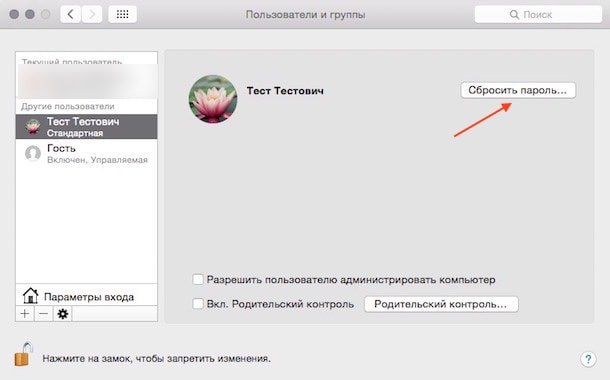 9
. Shkruani, konfirmoni fjalëkalimin, lini një çelës. shtyp Ndrysho fjalëkalimin.
9
. Shkruani, konfirmoni fjalëkalimin, lini një çelës. shtyp Ndrysho fjalëkalimin.
 tani harruar fjalëkalimin në llogarinë që ju nevojitet, mund të hyni me siguri me një fjalëkalim të ri. E vetmja gjë që duhet të heqësh dorë - do të jetë e mundur vetëm të rivendosësh nëse e mban mend fjalën e harruar. Pra, me guxim krijoni një bandë të re.
tani harruar fjalëkalimin në llogarinë që ju nevojitet, mund të hyni me siguri me një fjalëkalim të ri. E vetmja gjë që duhet të heqësh dorë - do të jetë e mundur vetëm të rivendosësh nëse e mban mend fjalën e harruar. Pra, me guxim krijoni një bandë të re.
Përdorimi i modalitetit të rikuperimit për rikthimin e fjalëkalimeve
Nëse keni harruar plotësisht të gjitha fjalëkalimet, mënyra më e mirë. Bëni si më poshtë:
1
. Turn off Mac tuaj.
2
. Shtypni me çelësat ⌘Cmd + R, ndizni kompjuterin. Sapo të shihni shiritin e shkarkimit, mund t'i lëshoni çelësat. Mac do të nisë, do të zgjasë disa minuta.
3
. Ju lutem zgjidhni Utility disk, klikoni Next.
4
. Ju lutem zgjidhni shërbime komunale, atëherë Terminali.
5
. Shkruani komandën resetpassword (siç jepet - me një fjalë, me një letër të vogël) dhe shtypni Enter.
6
. Zgjidhni diskuun në të cilin ndodhet llogaria juaj (zakonisht e vetmja hard disk e Mac-it tuaj).
7
. Zgjidh llogarinë që dëshironi të përdorni.
8
. Futni fjalëkalimin e ri, përsëriteni atë në fushën përkatëse.
9
. Vendosni butonin.
10
. Ruaj rezultatin.
11
. Ju do të shihni një paralajmërim se fjalëkalimi është ndryshuar (por jo për Keychain). Kliko OK.
12
. Klikoni në menunë Apple dhe fikni kompjuterin.
13
. Aktivizo Macin tënd. Ju mund të futeni me fjalëkalimin tuaj të ri.
Si të mbroni Macin nga rikujtimi i fjalëkalimit nga një sulmues?
Siç mund ta shikoni, situata është shumë interesante - për disa sasinë e njohurive dhe pakujdesisë të armikut pronarit lehtë mund të fitojë qasje në Mac tuaj. Në raste të tilla, përgjigjja është zakonisht: thjesht mos lejoni që ky person të kontaktojë fizikisht kompjuterin tuaj.
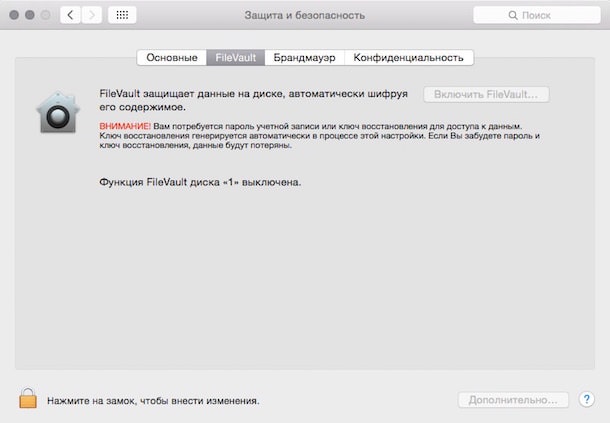 Zgjidhja e problemit është ende atje - ju duhet të aktivizoni Encryption FireVault. Pas kësaj, duhet të futet fjalëkalimi përpara se të ngarkoni llogarinë, kështu që sulmuesi nuk mund të marrë funksionin e rivendosjes së fjalëkalimit. Aktivizimi i FireVault është shumë i lehtë - Shko tek sistem settings, zgjidhni Mbrojtja dhe Siguria, pastaj klikoni tab FireVault, klikoni mbi bllokohet ikona, futni fjalëkalimin dhe klikoni mbi Aktivizo FireVault.
Zgjidhja e problemit është ende atje - ju duhet të aktivizoni Encryption FireVault. Pas kësaj, duhet të futet fjalëkalimi përpara se të ngarkoni llogarinë, kështu që sulmuesi nuk mund të marrë funksionin e rivendosjes së fjalëkalimit. Aktivizimi i FireVault është shumë i lehtë - Shko tek sistem settings, zgjidhni Mbrojtja dhe Siguria, pastaj klikoni tab FireVault, klikoni mbi bllokohet ikona, futni fjalëkalimin dhe klikoni mbi Aktivizo FireVault.
Kjo ndodh për çdo përdorues Mac në një moment të caktuar - krijoni një fjalëkalim të ri dhe harroni që të hyni në Mac tuaj. Në këtë artikull unë do të jap dy mënyra për të rivendosur fjalëkalimin në Mac OS X.
Metoda 1: Rivendosni fjalëkalimin nëMac OS me ndihmën eOS X installer (Installer).
Nëse keni një CD të Mac OS X Installer në majë të gishtave tuaj, është tepër e lehtë të ndryshoni fjalëkalimin tuaj të llogarisë së administratorit. Thjesht futni CD në Mac dhe mbani shtypur butonin "C" derisa shkarkimi është në proces. Kjo do të nisë installer Mac OS X. Nëse kompjuteri nuk e kanë konsideruar CD-drive, ju ose mund të mbajë «Option» fillimin e gjatë dhe zgjidhni "shërohen ndarëse» ( "shërim ndarje"), ose të shpëtuar installer në një flash drive.
Kur kjo është bërë, me guxim shkoni te Utilities dhe zgjidhni "Reset Password".
Do të shfaqet një dritare që ju kërkon të zgjidhni hard drive në të cilin OS X është i instaluar; zgjidhni diskuun e dëshiruar dhe përdoruesin për të cilin doni të rivendosni fjalëkalimin në Mac OS. Futni fjalëkalimin e ri për përdoruesit dhe klikoni butonin e ruaj. Është bërë!
Pas rifillimit të kompjuterit, mund të përdorni fjalëkalimin e ri për t'u identifikuar.
Metoda 2. Mashtrimi është duke e detyruarOS X shkoni te boot kompjuterin për të rivendosur fjalëkalimin nëMac OS X.
Nëse nuk keni një CD Installer, mund të arrini të njëjtin rezultat si në Modalitetin 1, duke përdorur disa tweaks në rreshtin e komandave.
Nisni kompjuterin duke mbajtur Command + S, ndërsa luan melodi fillestare.
Kur Poppy çon në Single User Mode, ju duhet të zgjidhni hard diskun e dëshiruar. Në shumicën e rasteve kjo do të jetë një disk i sistemit, i cili mund të vendoset në "/". Ekipi i mëposhtëm do ta bëjë këtë për ju:
Tjetra, ne duhet të fshijme skedarin që tregon OS X se instalimi është bërë tashmë:
Tani ne duhet të ristartoni Mac duke përdorur komandën:
Sa më shpejt që të çizmet, çdo gjë do të duket si duket herë për herë të parë pas instalimit. Ju do të shihni ekranin e mirëpritur, kështu që kaloni dy dritaret e para.
Kur të shkoj në dritaren ku ju kërkohet nëse keni një Mac, sigurohuni që të zgjidhni opsionin "Mos lëvizni të dhënat e mia tani", pasi ne nuk kryejmë transferimin e informacionit.
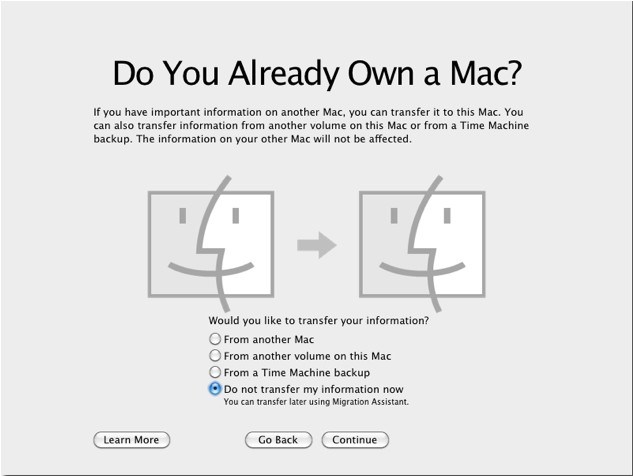
Sapo të arrini në dritare me hyrjen e ID-së tuaj Apple, mbani të shtypur "Komandën" + "Q" për të kapërcyer pjesën e mbetur të pop-ups. Klikoni "Kalo" nëse është e nevojshme.
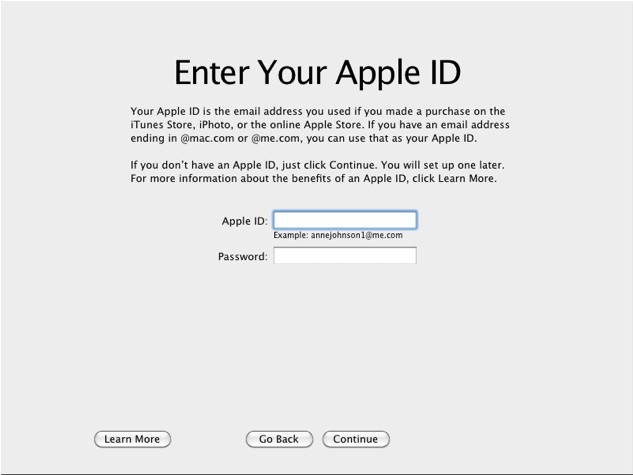
Tani duhet të krijoni një llogari të re administratori. Ju mund të emërtoni atë mënyrë që ju dëshironi, pasi ju keni nevojë për atë për të hyrë në OS dhe parametrat e sistemit.
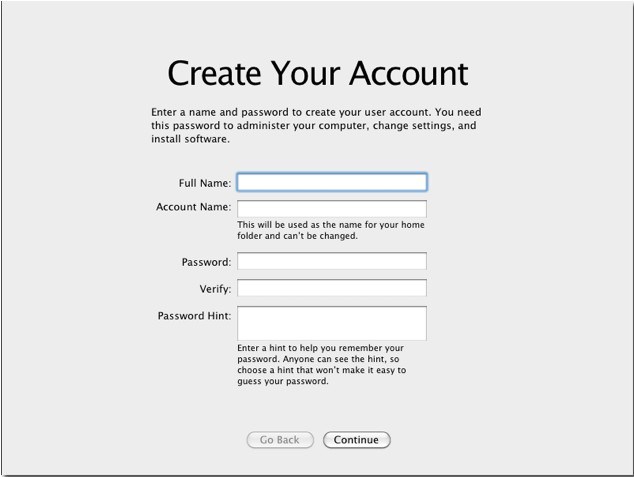
Në të re sistem operativ OS X Lion bëri shumë ndryshime. Ndryshimet gjithashtu preknin mënyrën e ndryshimit / rivendosjes së fjalëkalimit të Administratorit (Root) ose ndonjë përdorues tjetër të sistemit. Më parë, ju duhet të boot nga diskun e instalimit dhe në menunë shërbime komunale zgjidhni një program Rivendosni fjalëkalimin tuaj, pastaj specifikoni volumin e nisjes në të, zgjidhni përdoruesin dhe përcaktoni një fjalëkalim të ri. Nuk ishte një tjetër mënyrë më zamudrenny me tastierë, të drejtuar DirectoryServices (Com.apple.DirectoryServices.plist) dhe të futni një fjalëkalim të ri. Por në OS X Lion, mjerisht, as shërbimet Rivendosni fjalëkalimin, asnjë skedar com.apple.DirectoryServices.plist nr.
Me lirimin e Mac OS X Lion, koncepti i " diskun e instalimit»Kalulo për të Lënë dhe për të zëvendësuar asistentin fizik erdhi seksioni Rimëkëmbjes HD, të cilën unë transferohen në flash drive por nga makina kryesore fshihet . Këtu mund ta përdorni për të rivendosur ose ndryshuar fjalëkalimin. Së pari, duhet të nisni në regjimin e rimëkëmbjes, domethënë nga ndarja Rimëkëmbjes HD. Për ta bërë këtë, kur ndizni ose pas ristartimit të kompjuterit, mbani të shtypur butonin Alt-клавишу dhe në menaxherin e nisjes zgjidhni ndarjen Rimëkëmbjes HD, ose gjatë ngarkimit / rifillimit mbani çelësat Cmd ⌘ + R - efekti është i njëjtë. Pas ngarkimit në regjimin e rimëkëmbjes, shkoni te menyja shërbime komunale dhe të filloni Terminali. Në terminal, ekzekutoni komandën:
Resetpassword
Pasi të ekzekutohet, programi i vjetër i mirë Rivendosni fjalëkalimin tuaj, e cila ishte fshehur në thellësitë e seksionit Rimëkëmbjes HD. Në këtë shërbim, ju duhet ende të zgjidhni ndarjen e nisjes, specifikoni përdoruesin dhe rivendosni ose ndryshoni fjalëkalimin. Është e thjeshtë.
Në të njëjtën mënyrë mbeti me tastierë, e cila është përshkruar në hollësi në Apple zyrtare:
1 Booting në mënyrë të vetme përdorues (Modaliteti i Përdorimit të Vetme) duke mbajtur butonat Cmd ⌘ + S ndërsa Mac po ngarkon.
2 Nëse jeni të sigurtë se keni harruar fjalëkalimin tuaj - kaloni këtë hap. Nëse ekziston dyshimi se problemet e fjalëkalimeve mund të kenë ndodhur për shkak të korrupsionit të sistemit të skedarit, ne ekzekutojmë komandën:
Fsck -fy
Kjo do ta kontrollojë pajisjen për gabime. Sidoqoftë, ky hap nuk do të dëmtojë.
3 Tani montoni sistemin e skedarëve për të lexuar / shkruar:
Mount-uw /
4 Shkarkoni shërbimin OpenDirectory komandën:
Ngarkimi i Launchctl /System/Library/LaunchDaemons/com.apple.opendirectoryd.plist
5 Ne i njohim emrat e llogarive në sistem me këtë komandë:
Ls / Përdoruesit
6 Nga lista ne gjejmë llogarinë tonë dhe kujtojmë se si është shkruar në mënyrë korrekte, vendosëm një fjalëkalim të ri për llogarinë tonë:
DSCL. -passwd / Përdoruesit / imya-polzovatelya noviy-parol
Ku imya-polzovatelya - emri llogari, dhe novy-parol - fjalëkalimin e ri. Ndoshta në këtë fazë do të ketë një paralajmërim se skedari me fjalëkalimin nuk gjendet - thjesht injoroni gabimin dhe vazhdoni në hapin tjetër.
7 Rinisni duke e drejtuar komandën.


 Përcaktimi i frekuencës me ndihmën e aplikacioneve android
Përcaktimi i frekuencës me ndihmën e aplikacioneve android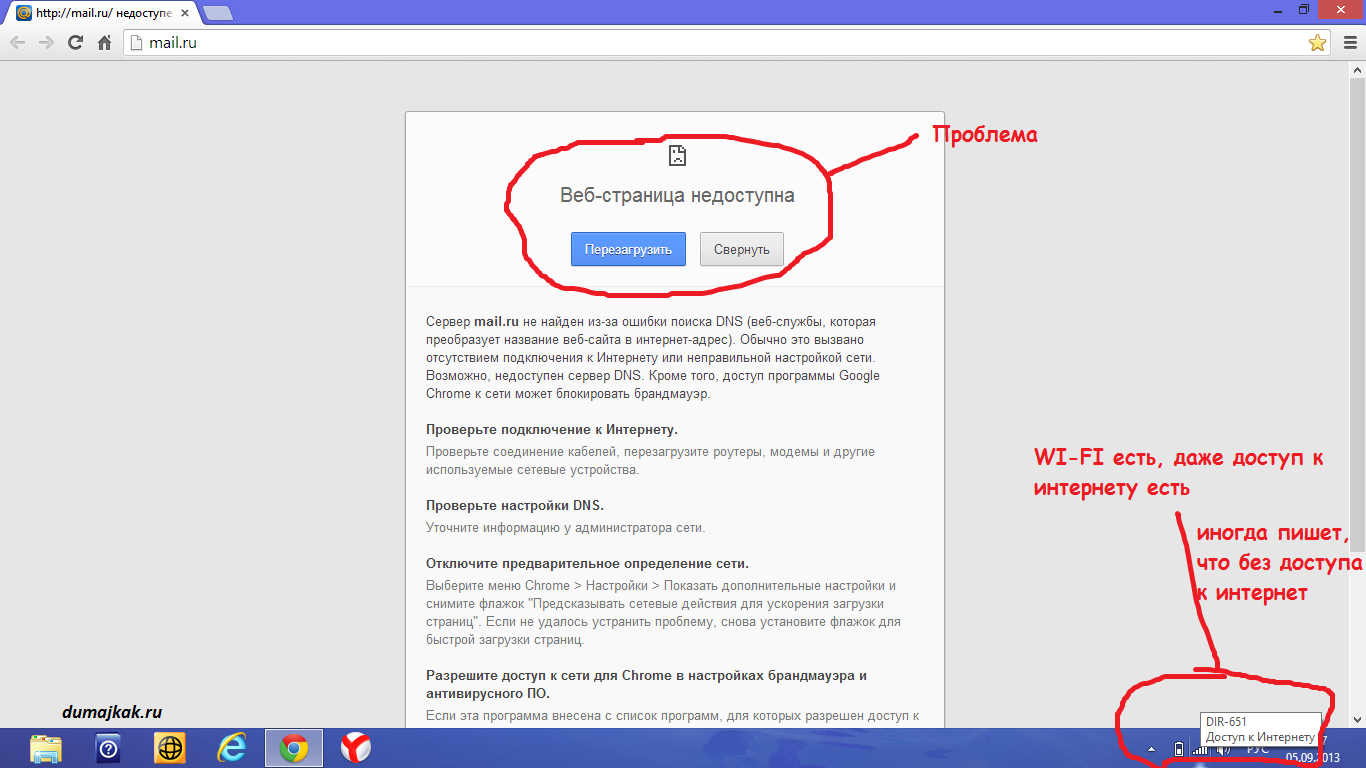 Problemi me routerin D-Link?
Problemi me routerin D-Link? Përmbledhje e Planifikuesit të Windows
Përmbledhje e Planifikuesit të Windows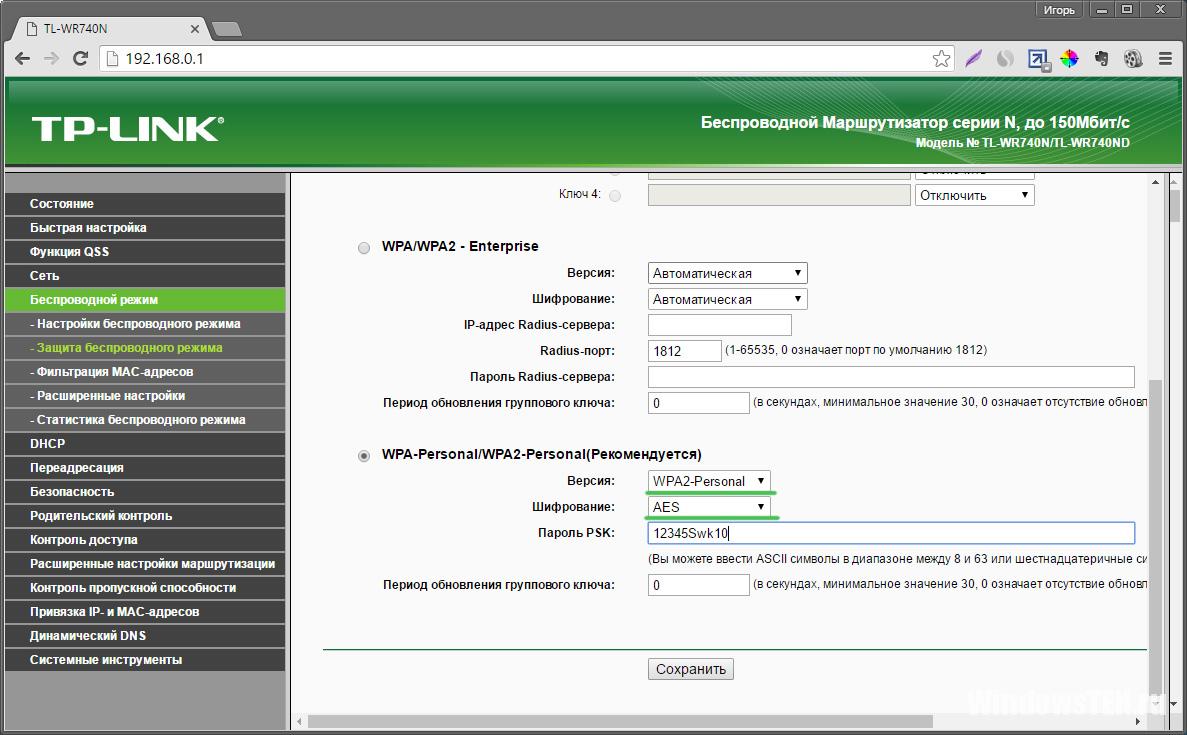 Pse router shkurton shpejtësinë?
Pse router shkurton shpejtësinë?